iPad'inizde Ekran Görüntüsü Almanın 3 Yolu
Yayınlanan: 2022-02-20İPad'inizi düzenli olarak iş veya eğlence için kullanıyorsanız veya yeni iPad'inizle bunu yapmayı planlıyorsanız, ekranında ilginç bir şeyle karşılaşacağınız zamanlar olacaktır. Daha sonra tekrar gelmek isteyebileceğiniz veya birisiyle paylaşmak isteyebileceğiniz bir şey.
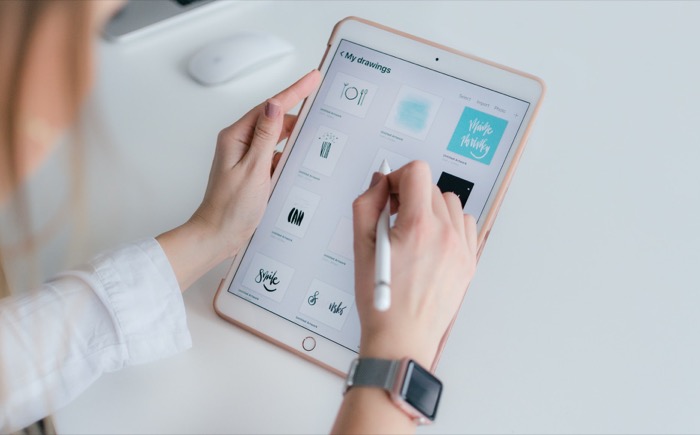
Bu olduğunda, içeriğini yakalamak ve cihazınıza kaydetmek için ekranın ekran görüntüsünü almak her zaman akıllıca olacaktır. Ancak, sahip olduğunuz iPad modeline bağlı olarak, iPad'de ekran görüntüsü almanın birkaç farklı yolu vardır.
iPad'inizde ekran görüntüsü almak için kullanabileceğiniz tüm bu farklı yöntemlerden bahsedelim.
İçindekiler
Yöntem 1. Donanım Düğmelerini Kullanarak Ekran Görüntüsü Yakalama
Donanım düğmelerini kullanmak, iPad'de ekran görüntüsü almanın en belirgin yoludur. Ancak sahip olduğunuz iPad modeline bağlı olarak ekran görüntüsü almak için kullanılan düğme kombinasyonu değişiklik gösterebilir.
1. Ana Sayfa Düğmesi Olmadan iPad'lerde Ekran Görüntüsü Nasıl Alınır
Ana Sayfa düğmesi olmayan en yeni iPad modellerinden birine sahipseniz, ekranı nasıl yakalayacağınız aşağıda açıklanmıştır:
Üst/güç düğmesine ve ses açma düğmesine veya ses kısma düğmesine aynı anda basın. Ardından, her iki düğmeyi de hızla bırakın.
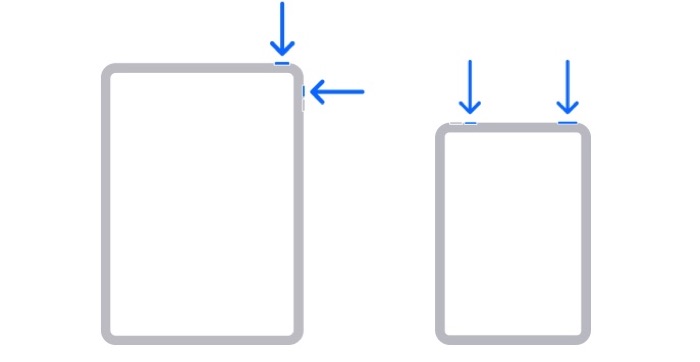
Bunu takiben, iPad'inizin ekranı bir saniyeliğine yanıp sönecek ve ekran görüntüsünün başarıyla alındığını belirten bir anlık ses duyacaksınız. Ayrıca, hızlı erişim için ekranın sol alt köşesinde bir küçük resim göreceksiniz. Ekran görüntüsünü düzenlemek veya silmek için üzerine dokunun.
2. Ana Sayfa Düğmesiyle iPad'lerde Ekran Görüntüsü Nasıl Alınır
Ana Sayfa düğmeli bir iPad modeliniz varsa, aşağıda gösterildiği gibi ekran görüntüsü alabilirsiniz:
iPad'deki üst/güç düğmesine ve Ana Sayfa düğmesine aynı anda basın. Ardından, bu düğmelerin ikisini de hızla bırakın.
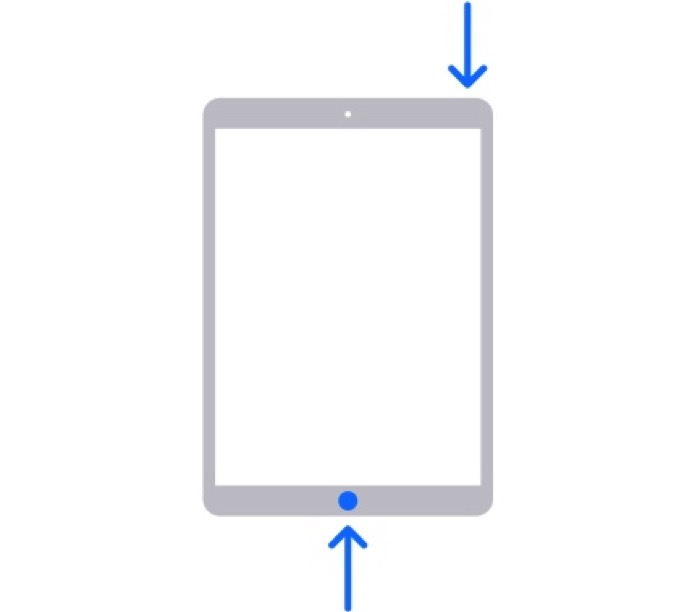
Anında ekran görüntüsünüz yakalanacak ve önceki bölümde yaptığınız gibi küçük resmini ekranınızda göreceksiniz.
İlgili: Anahtar Olmadan iPhone'da Sessiz Modu Açma/Kapama
Yöntem 2. AssistiveTouch Kullanarak Ekran Görüntüsü Yakalama
Ekranı yakalamak için donanım tuşlarını kullanmak iyi çalışıyor olsa da, bazı kişilerin zamanlamayı (ve kombinasyonu) doğru tutması zor olabilir. AssistiveTouch işlevselliğinin kullanışlı olduğu yer burasıdır.
Farkında olmayanlar için AssistiveTouch , ekrana dokunamayan veya cihazdaki düğmelere basamayan kullanıcılara yardımcı olmak için Apple'ın bir erişilebilirlik özelliğidir. iPhone, iPad ve iPod touch'ta mevcuttur ve ses seviyesini ayarlamak, kilitlemek, ekranı ayarlamak, cihazınızı yeniden başlatmak ve hatta onunla ekranın ekran görüntüsünü almak gibi her türlü şeyi yapabilirsiniz.
iPad'inizde ekran görüntüsü almak üzere AssistiveTouch'ı kullanmak için bu talimatları izleyin.
İlk olarak, ekran görüntüsü eylemini AssistiveTouch'a atamanız gerekir. Bunu nasıl yapacağınız aşağıda açıklanmıştır:
- Ayarlar'ı açın ve Erişilebilirlik'e gidin.
- Touch'ı seçin ve AssistiveTouch'a dokunun.
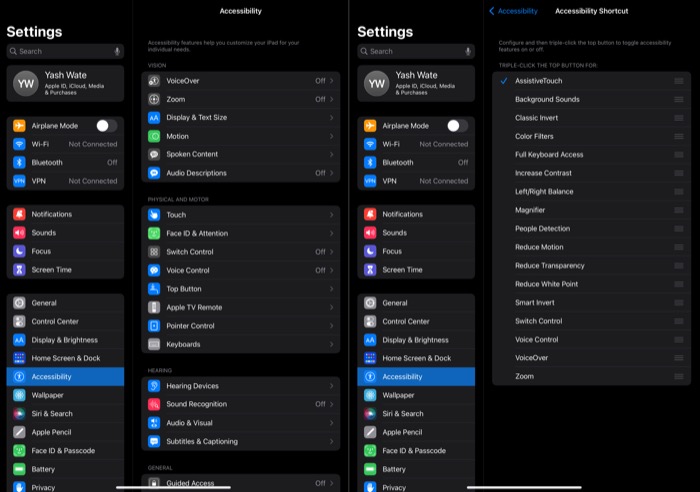
- ÖZEL İŞLEMLER altında Çift Dokun'a tıklayın ve Ekran Görüntüsü'nü seçin.
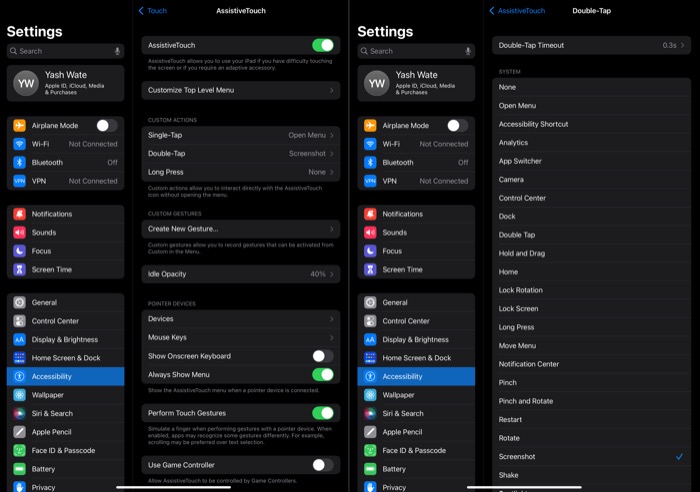
- Şimdi Erişilebilirlik sayfasına geri dönün ve alttaki Erişilebilirlik Kısayolu'na tıklayın.
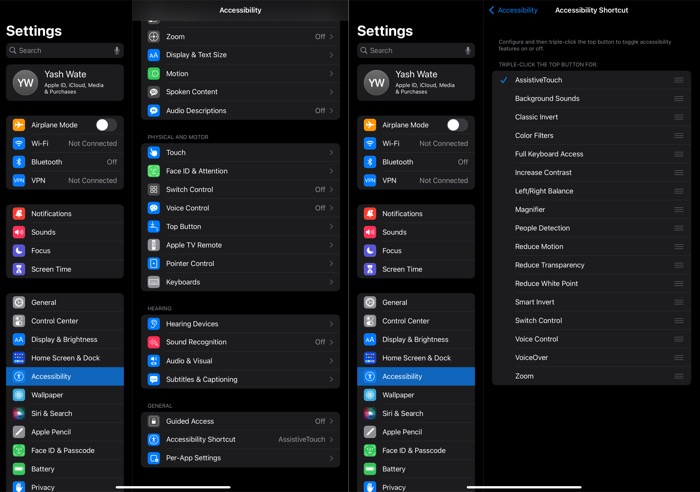
- AssistiveTouch'ı seçin.
Tamamlandığında, aşağıdaki adımlarda gösterildiği gibi ekranı yakalayabilirsiniz:

- Yakalamak istediğiniz uygulamayı/sayfayı açın.
- AssistiveTouch'ı etkinleştirmek için üstteki veya uyku/uyandırma düğmesine üç kez tıklayın.
- Şimdi AssistiveTouch simgesini göreceksiniz. Buna iki kez dokunun, ekranı yakalayacaktır.
Görüntülemek veya düzenlemek için yakalanan küçük resme tıklayın.
Yöntem 3. Apple Pencil'ı Kullanarak Ekran Görüntüsü Yakalama
Apple Pencil, çok çeşitli şeyler yapabilen mükemmel bir kalem olmasının yanı sıra, iPad'inizde ekran görüntüsü alma olanağı da sunar.
Bu nedenle, Apple Kurşun Kalemlerden birine sahipseniz ve uyumlu bir iPad'iniz varsa, onu anında ekran görüntüsü almak için kullanabilirsiniz. İşte nasıl:
- Ekran görüntüsünü almak istediğiniz uygulamayı, web sitesini veya ekranı açın.
- Ekranın sol alt veya sağ alt köşesine tıklayın.
- Seçili köşeyi ekranın ortasına doğru sürükleyin.
Yine, iPad'inizin ekranı yanıp sönecek ve sol alt köşede bir küçük resim ile ekran görüntüsünün çekildiğini bildiren bir deklanşör sesi duyacaksınız. Ekran görüntüsünü doğrudan görüntülemek, düzenlemek veya silmek için bu küçük resme tıklayın.
İPad'inizde Tam Sayfa Ekran Görüntüsü Nasıl Alınır
iPadOS 15 piyasaya çıkana kadar, ekrandaki uzun bir öğe listesinin ekran görüntüsünü almak istiyorsanız, tek tek ekran görüntüleri almanız ve bir uygulama kullanarak bunları birleştirmeniz gerekiyordu.
Ancak iPadOS 15 bu sorunu çözmektedir. Şimdi, iPad'inizde bir ekran görüntüsü aldığınızda, iki tür ekran görüntüsü elde edersiniz: tek sayfa ve tam sayfa. Ancak, uzun bir öğe listesi içeren sayfalardayken tam sayfa ekran görüntüsünün otomatik olarak alındığını unutmayın.
Tam sayfa bir ekran görüntüsü yakaladığınızı düşünürsek, sol alt köşedeki küçük resmine dokunun. Şimdi, ekran görüntüsünün tamamını ortaya çıkarmak için üstteki Tam Sayfa sekmesine tıklayın.
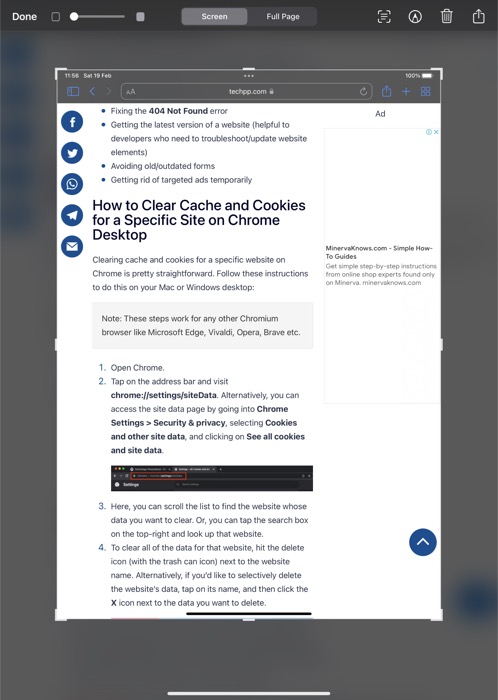
Ekran görüntüsünü yukarı ve aşağı hareket ettirmek için sağdaki mini harita stili kaydırma çubuğunu kullanın. Kaydetmek için Bitti'ye basın ve PDF'yi Dosyalara Kaydet'i seçin. Son olarak, lütfen ekran görüntüsünü kaydetmek istediğiniz konumu seçin ve kaydetmek için Kaydet düğmesine dokunun.
İPad'inizin Ekranını Bir Daha Yakalamayı Asla Kaçırmayın
Bu kılavuzdaki üç farklı ekran görüntüsü yöntemini kullanarak artık iPad'inizde kolayca ekran görüntüsü alabilmeniz gerekir. Ve ileriye dönük olarak, bu, ekranın içeriğini yakalamanın en önemli olduğu tüm bu önemli anlarda iPad'inizin ekranını yakalamanıza yardımcı olacaktır.
Ayrıca, yakalanan ekran görüntüsüyle artık not ekleyebilir, opaklığını ayarlayabilir, ekran görüntüsündeki metni kopyalayabilir veya AirDrop veya başka bir uygulama üzerinden doğrudan başkalarıyla paylaşabilirsiniz.
iPad Ekran Görüntüleriyle İlgili SSS
İPad'de Uzun Ekran Görüntüsü Nasıl Alınır?
iPad'de tam sayfa ekran görüntüsü (veya kayan ekran görüntüsü) almak istiyorsanız tek yapmanız gereken iPadOS 15'e yükseltmektir. Bir ekran görüntüsü yakaladığınızda, sol alt köşede küçük bir kayan küçük resim görürsünüz. Tam sayfa ekran görüntüsünü almak için buna tıklayın ve 'Tam sayfa'yı seçin.
İPad ekran görüntüsü sesi nasıl kapatılır?
iPad ekran görüntüsü sesini kapatmak için özel bir ayar yoktur. Ancak gerçekten devre dışı bırakmak istiyorsanız bazı geçici çözümler vardır. iPhone'un aksine, iPad'lerde tüm sesleri hızla kapatmanıza yardımcı olan 'sessiz anahtar' yoktur. iPad'de, iPad ekran görüntüsü sesini kapatmak için sesi manuel olarak sıfıra düşürmeniz gerekir.
İPad'de ekran görüntüsü almanın başka bir yolu var mı?
Çoğu kişi, ekran görüntüsü almak için Ana Sayfa düğmesi + ses düğmesini kullanmayı bilir. Herhangi bir nedenle alternatif bir yol arıyorsanız, Ayarlar -> Erişilebilirlik'e giderek AssistiveTouch'ı etkinleştirin. 'Özel Eylemler' altındaki Çift Dokun'a tıklayın ve Ekran Görüntüsü'nü seçin.
Ana Ekran ve Güç düğmesi olmadan iPad'de nasıl ekran görüntüsü alırsınız?
Çoğu kişi, ekran görüntüsü almak için Ana Sayfa/Güç düğmesi+ses düğmesini kullanmayı bilir. Herhangi bir nedenle alternatif bir yol arıyorsanız, Ayarlar -> Erişilebilirlik'e giderek AssistiveTouch'ı etkinleştirin. 'Özel Eylemler' altındaki Çift Dokun'a tıklayın ve Ekran Görüntüsü'nü seçin. Bittiğinde, AssistiveTouch'a iki kez dokunmak iPad'de bir ekran görüntüsü alacaktır.
